Przetestuj web push na swojej stronie
Testuję za darmo
Darmowa wersja zawiera wszystkie funkcjonalności systemu
Twoje pierwsze kroki w aplikacji PushPushGo
Dzięki scenariuszowi Powracalność/Dawno Cię u nas nie było będziesz mógł:
Mechanika scenariusza: Jeśli Twój subskrybent od dłuższego czasu nie odwiedzał Twojej serwisu (np. od 21 dni), to automatycznie otrzyma powiadomienie web push po określonym przez Ciebie czasie od daty jego ostatniej wizyty (np. 21 dni), które przekieruje go do wybranej przez Ciebie zakładki, np. Nowości, Bestsellery, Aktualności.
Krok pierwszy:
1. Stwórz pole dodatkowe aktualizujące datę ostatniej wizyty subskrybenta. Instrukcję znajdziesz tutaj:Pola dodatkowe i aktualizacja selektorów
Krok drugi: Skonfiguruj drzewko scenariusza:
1. W Panelu klienta wejdź w zakładkę Automation i kliknij przycisk Nowe automation.
2. W wyświetlonym Kreatorze scenariuszauzupełnij pole Nazwa automation np. Dawno Cię u nas nie było
3. JakoZdarzenie początkowe zaznacz Koniec sesji
4. Czas ponowienia ustaw o 1 dzień dłuższy niż Opóźnienie w drzewku scenariusza.
5. Następnie na drzewku scenariusza kliknij przycisk Następny.
6. Wybierz kolejno opcję > Opóźnienie i określ po jakim czasie od opuszczenia strony subskrybent ma otrzymać pierwsze powiadomienie.
7. Ponownie na drzewku scenariusza kliknij przycisk Następny i tym razem wybierz Warunek.
8. Kliknij Dodaj warunek i wybierz z rozwijanej listy Pole warunek “Data ostatniej wizyty”. I ustaw np. Data ostatniej wizyty >większa niż> 21 dni. Pamiętaj, że jeśli w tym kroku wybierzesz np. 21 dni to w kroku Opóźnienie również musi być taka sama wartość, a Czas ponowienia musi być dłuższy o jeden dzień.
9. Zapisz scenariusz.
10. Następnie na drzewku scenariusza kliknij przycisk Następny.
11. W następnym okienku wybierz opcję > Akcja>Push
12. Kliknij Nowa kampania i skonfiguruj powiadomienie web push zgodnie z wytycznymi, które znajdziesz tutaj:Konfiguracja kampanii w ramach scenariusza automation.
13. Zapisz scenariusz
14. Przed zapisaniem ustawień sprawdź jeszcze raz wszystkie parametry.
15. Jeśli jesteś pewny, że powiadomienie jest skonfigurowane poprawnie, kliknij w przycisk Zapisz zmiany na formularzu powiadomienia.
16. Ostatnim krokiem jest włączenie scenariusza za pomocą przełącznika znajdującego się bezpośrednio pod nazwą scenariusza i zapisanie ustawień przy pomocy przycisku Zapisz znajdującego się w prawym górnym rogu.
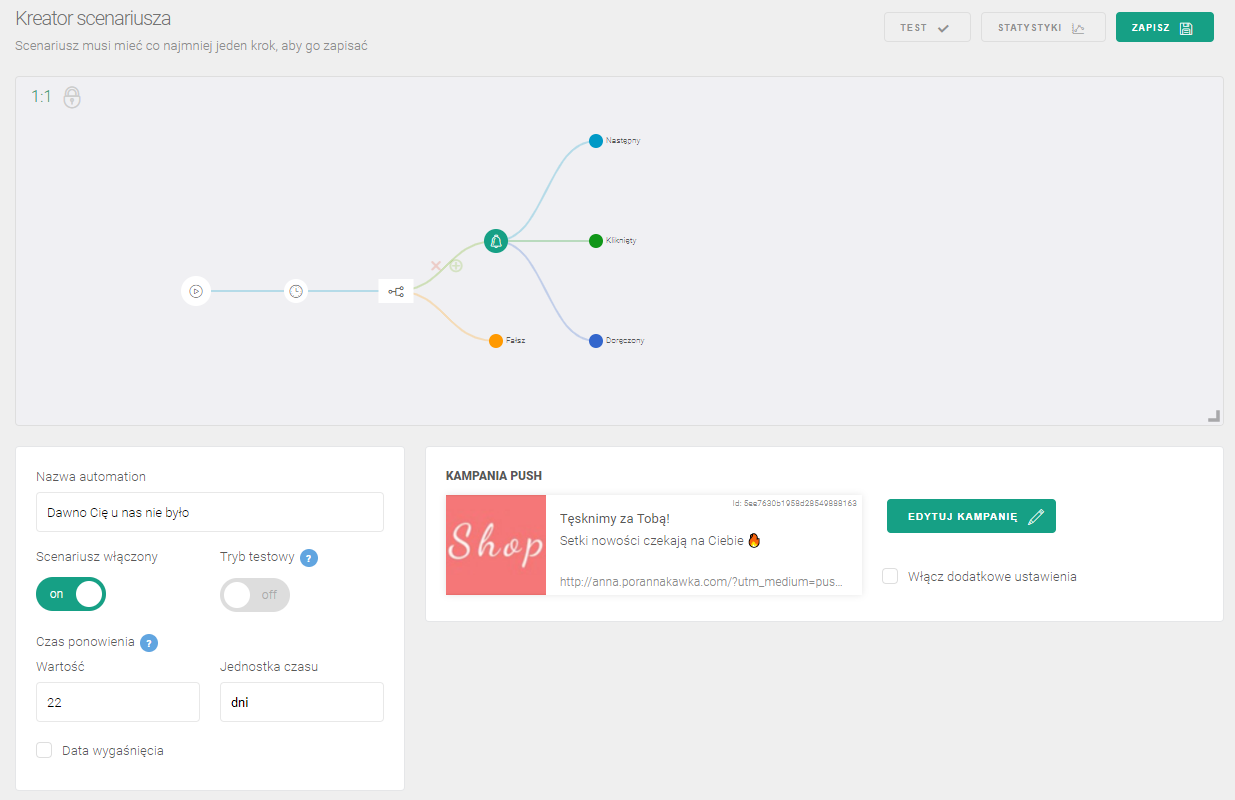
Testuję za darmo
Darmowa wersja zawiera wszystkie funkcjonalności systemu
